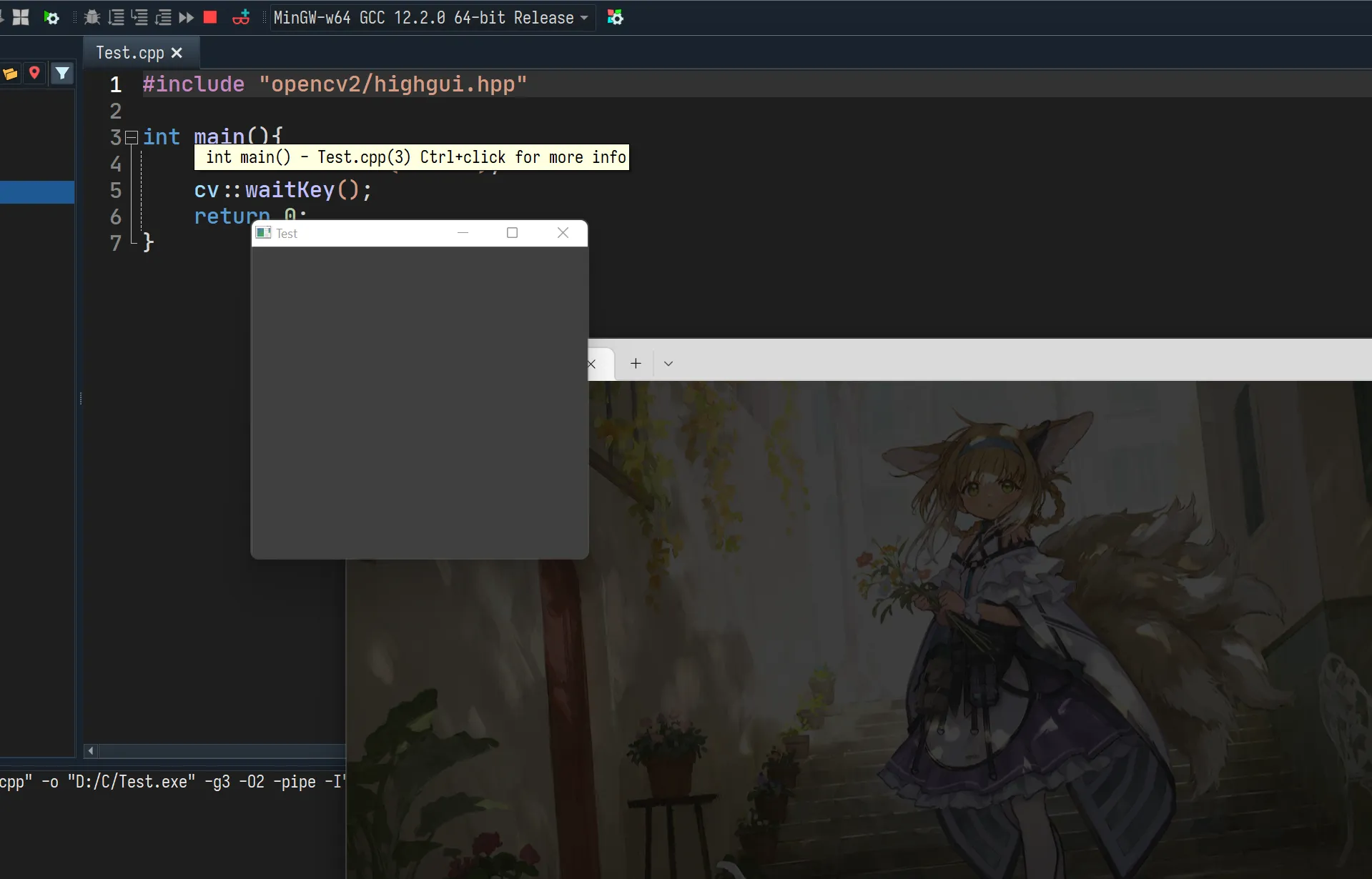Dev-C++ OpenCV 环境搭建
该文章写于 2022 年十月,部分内容可能已经过时 此文目的为实验室同学参考,个人还是推荐尽早换下 Dev
用 CodeBlock(MinGW-make) 理论上配置差别不大,可以参考下。
用 Visual Studio 的话网上全是教程,直接百度就行。
需要准备的软件
- Dev-C++ 或 RedPanda C++
- MinGW 或 msys2-mingw32 (一般安装 Dev-C++ 时会同时安装)
- OpenCV Source
- CMake
步骤
- 下载 OpenCV 源代码
由于新版的 OpenCV 不提供 gcc 的编译,而 Dev-C++ 只能使用 gcc 编译器,所以我们需要自行使用 gcc 编译 OpenCV
从 OpenCV Releases Page 下载源代码,注意选择 Source
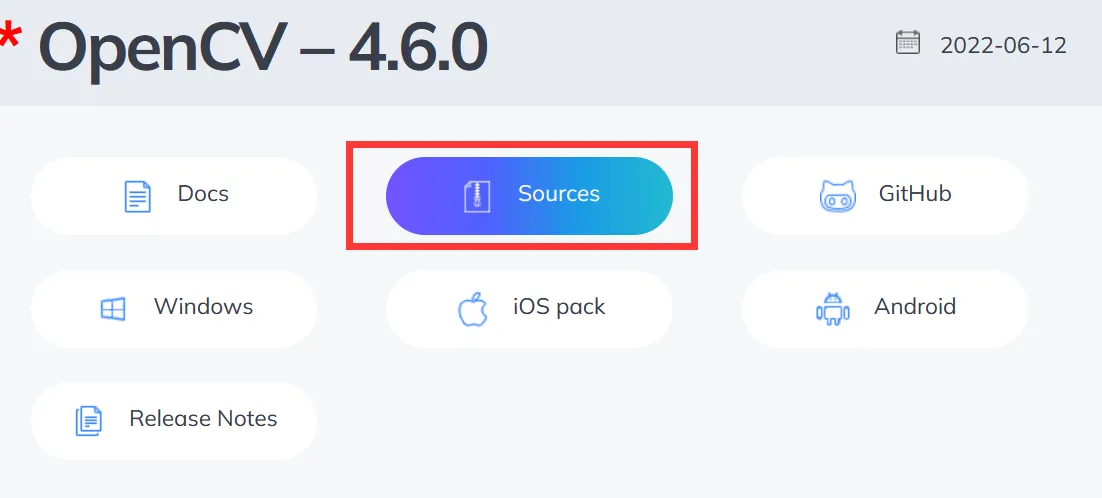
下载完成后进行解压(这里解压到 D:\Code\opencv\opencv-4.6.0 )
- 配置 OpenCV 编译环境
在 Dev-C++ 的安装目录找到 MinGW 目录
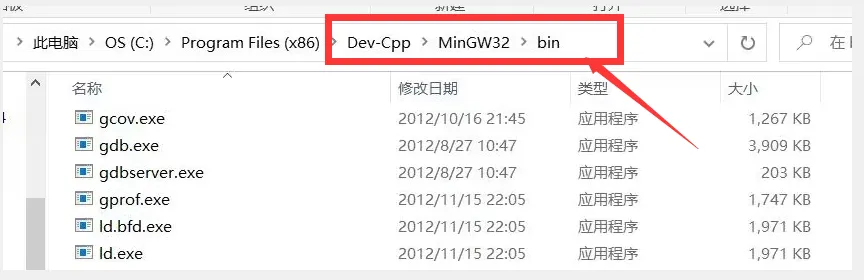
将 MinGW\bin 添加到 Path 环境变量中(具体方法参考百度)
- 编译 OpenCV
打开命令行,进入 opencv 的代码文件夹
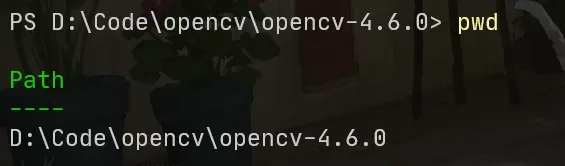
依次执行下列命令
mkdir build #创建 build 文件夹cd build #进入 build 文件夹cmake -G "MinGW Makefiles" .. #生成 makefilemingw32-make #根据 makefile 编译mingw32-make install在执行 cmake 的时候可能会下载其他依赖,这个过程比较慢,有科技手段的话可以用点科技手段
执行 mingw-make 时可以使用 -j 参数指定进程数量
最终编译后的文件将保存在代码目录下的 build/install 下

- 配置 IDE
在 Dev-C++ 中编译器配置里
- 如果你是RedPanda,那么编译器配置在
菜单栏-Tools-Options-Compiler-Compiler Set中 - 如果你是Dev-C++,那么编译器配置在
菜单栏-Tools-Compiler Tools中
打开编译器配置,在 Binary 中添加 build\install\x64\mingw\bin 目录
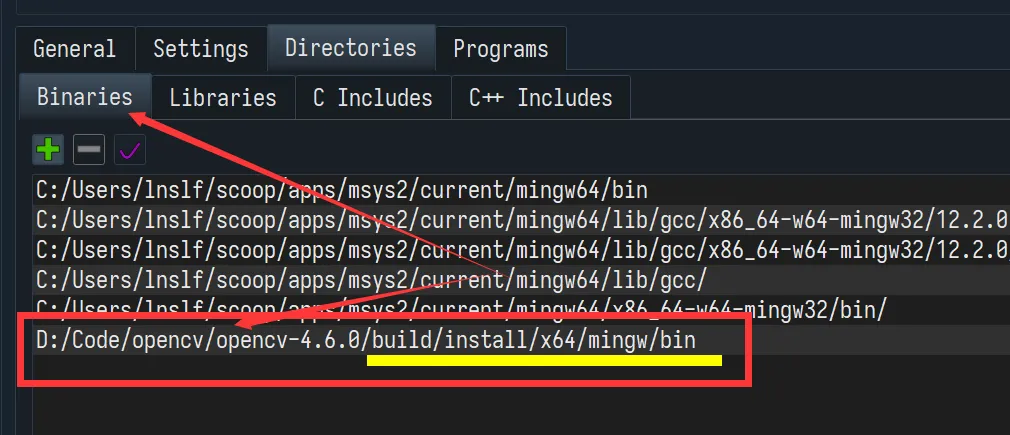
在 Library 中添加 build\install\x64\mingw\lib 目录
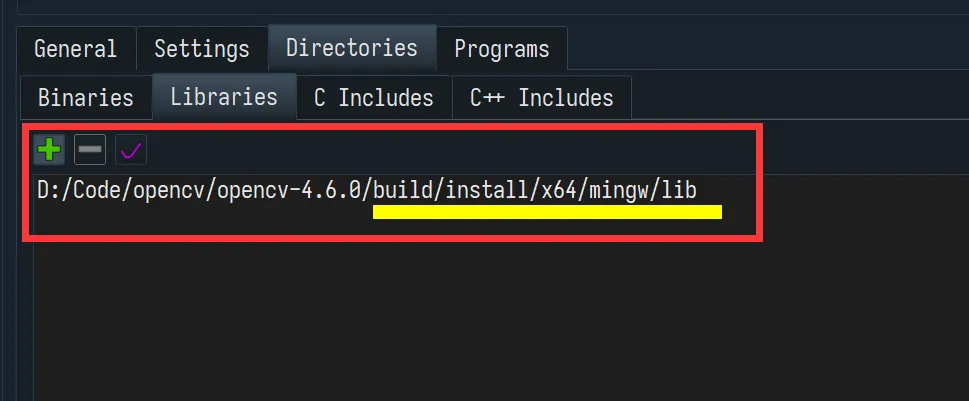
在 C++ Include 中添加 build\install\include 目录
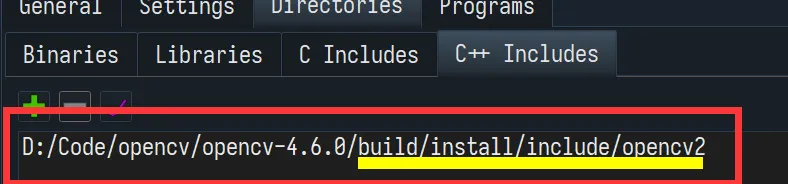
在 Linker 参数中加入以下链接库
-lopencv_highgui460.dll -lopencv_calib3d460.dll -lopencv_core460.dll -lopencv_dnn460.dll -lopencv_features2d460.dll -lopencv_flann460.dll -lopencv_gapi460.dll -lopencv_imgcodecs460.dll -lopencv_imgproc460.dll -lopencv_ml460.dll -lopencv_objdetect460.dll -lopencv_photo460.dll -lopencv_stitching460.dll -lopencv_video460.dll -lopencv_videoio460.dll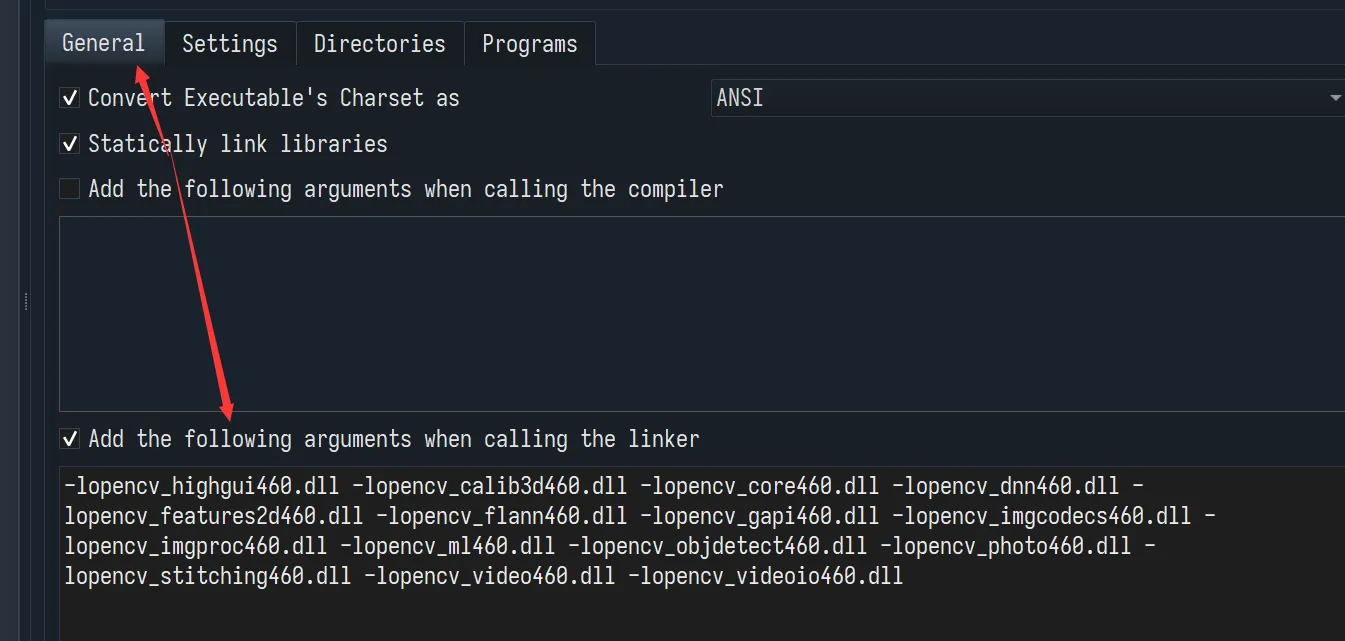
至此,OpenCV 环境配置完成
需注意,以上配置应对同一组编译器配置,而且使用的编译器配置应当和设置的编译器配置一致。
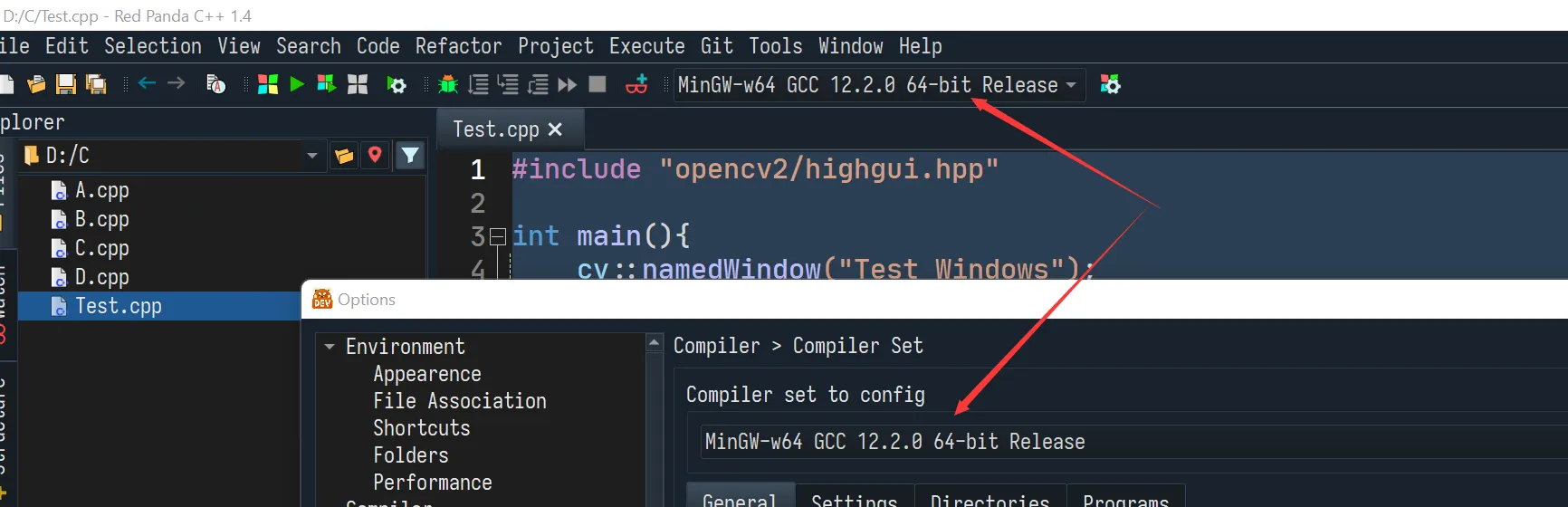
- 测试
#include "opencv2/highgui.hpp"int main(){ cv::namedWindow("Test Windows"); cv::waitKey(); return 0;}试试这个段代码,这段代码将会创建一个空白窗口